方法: Microsoft Forms 用のアンケートを作成し、QR コードを使用して配布する
Microsoft Forms は、フィードバックを収集するためのアンケートやテストを作成するために不可欠なツールとして機能します。 しかし、これらの調査の共有と配布を効率化する効果的な方法をご存知ですか? 鍵はQRコードの統合にあります。 長いリンクを送信する代わりに、アンケート用の QR コードを作成するだけで、視聴者との共有が簡単になります。 回答者は、スマートフォンで直接フォームにすばやく簡単にアクセスして入力できます。 この詳細な記事では、Microsoft Forms の QR コードを生成する簡単なプロセスを説明し、Microsoft でアンケートを使用する利点を強調します。
QR コードは私たちの日常生活に欠かせないものとなり、簡単なスキャンで情報にアクセスできるユーザーフレンドリーな手段を提供します。 Microsoft Forms QR コードを使用すると、アンケートやデータ収集をより効率的に行うことができます。 顧客からのフィードバックを収集する場合でも、社内プロセスを評価する場合でも、QR コードはフォームの配布を合理化し、シンプルさと効率を促進し、最終的に生産性とユーザー満足度を向上させます。
Microsoft アンケートを使用するいくつかの興味深いケースを検討し、どこでどのような場合にアンケートを実装できるかを検討してください。
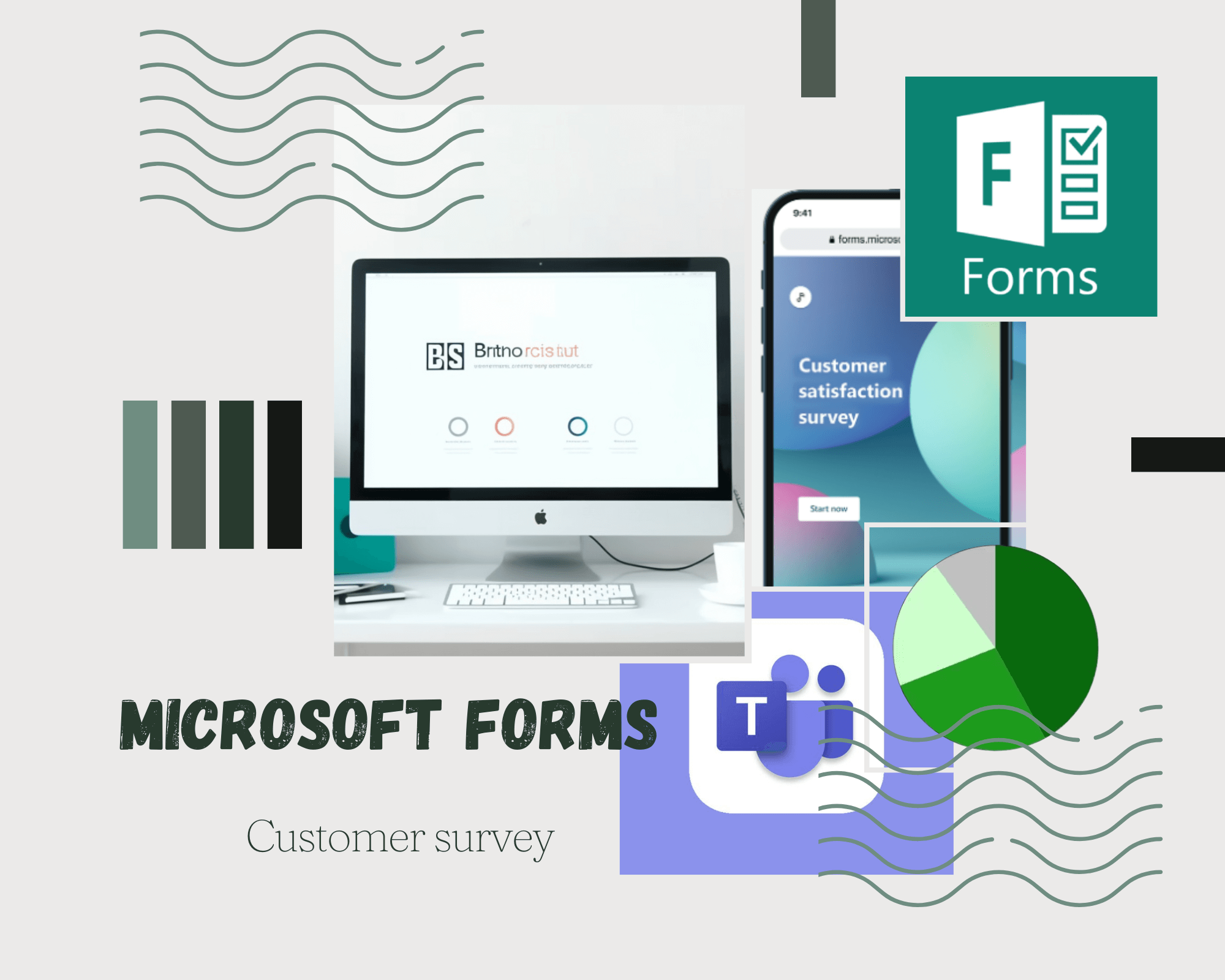
1. リードの発掘
Microsoft Forms アンケートを Web サイトに直接統合して、視聴者の関心を集めます。 限定コンテンツへのアクセスを許可する前に訪問者の連絡先の詳細を要求し、その応答を使用して潜在的な顧客のリストを作成します。
2. マーケティング戦略の策定
Microsoft Forms QR コードを広告キャンペーンに組み込むことで、エンゲージメントを強化します。 印刷プラットフォームとデジタル プラットフォームにインタラクティブな調査コードを配布することで、視聴者の対話を促進したり、限定セールを提供したり、新製品やサービスを紹介したりするため。
3. フィードバックの収集
クライアントにとって使いやすいアンケート フォームを使用して、フィードバック プロセスを合理化します。 満足度、製品の使用状況、強化すべき領域に関する洞察を収集します。 Web サイトに関するフィードバックを求めて、マーケティングに関する貴重な洞察を明らかにし、顧客の問題点を特定します。
4. ターゲット層の分析
Microsoft Forms の QR コードを使用して、マーケティング戦略に関連する情報を収集します。 製品、サービス、顧客に関するアンケートを実施して、傾向や好みを理解します。 視聴者を人口統計に基づいてセグメント化し、質問を調整して顧客満足度を向上させます。
5. 従業員満足度評価
Microsoft Forms を使用して、社内の作業プロセスに関する従業員のフィードバックを収集します。 チームの改善提案は、仕事の満足度、ワークライフ バランス、成長の機会を測定するのに役立ちます。
6. 会議と約束の調整
Microsoft Forms QR コードを使用して、事前に議題を設定し、参加者からファイルを収集することで、プロジェクト会議を効率的に管理できます。 回答を使用して会議の議事録を作成し、チーム メンバー間の効果的な調整を確保します。
7. イベント登録
Microsoft の登録フォームはイベントの計画を簡素化し、対面の集まりと仮想の集まりの両方に適しています。 参加者の連絡先の詳細、言語の好み、クライアントの期待を収集して、より適切に準備し、参加者のニーズを満たすことができます。
以上、アンケートの考えられるユースケースについて説明してきました。 ここで、Microsoft Forms で QR コードを使用する利点を見てみましょう。
Microsoft Forms の QR コードの利点:

- 便利な配布。 アンケートの QR コードを電子メール、テキスト メッセージ、または印刷物で簡単に共有できるため、迅速なデータ収集が可能になります。 さまざまなコミュニケーション ツールに QR コードを導入すると、回答者はフォームにすばやくアクセスできるようになり、ユーザーの利便性とエンゲージメントが向上します。
- 可用性の向上。 アクセシビリティが向上すると、応答率が向上します。 QR コードを使用すると、回答者は効率的にアンケートをスキャンして送信できます。 手動入力の必要性を排除し、提出プロセスを簡素化します。
- パフォーマンス分析。 Microsoft Forms QR コードのパフォーマンスに関する貴重な洞察を得ることができるため、キャンペーンの成功を測定できます。 スキャンの数や使用されたデバイスなどの指標を追跡することで、配信戦略を改善し、応答率を高めることができます。
- ブランドのパーソナライゼーション。 強力かつユニークな方法でブランドを紹介する機会が得られます。 QR コードをロゴと行動喚起でカスタマイズすると、ブランド認知度が強化されます。 また、信頼と権威を高め、忠誠心を促進します。
- 便利なリンク管理。 QR コードの機能を損なうことなく、URL を簡単に変更できます。 アンケートが古く、新しいアンケートに置き換えたい場合は、コントロール パネルのリンクを変更し、コードを使用してデータを再度収集します。
要約すると、Microsoft Forms で QR コードを使用する利点は多面的であり、データ収集が容易で効率的であるだけでなく、ブランドを表現する際の独自性も提供されます。
それでは、QR コードを最大限に活用するための効果的な戦略をいくつか見てみましょう。 Microsoft フォーム用。
成功する Microsoft Forms アンケートを作成するためのヒント:
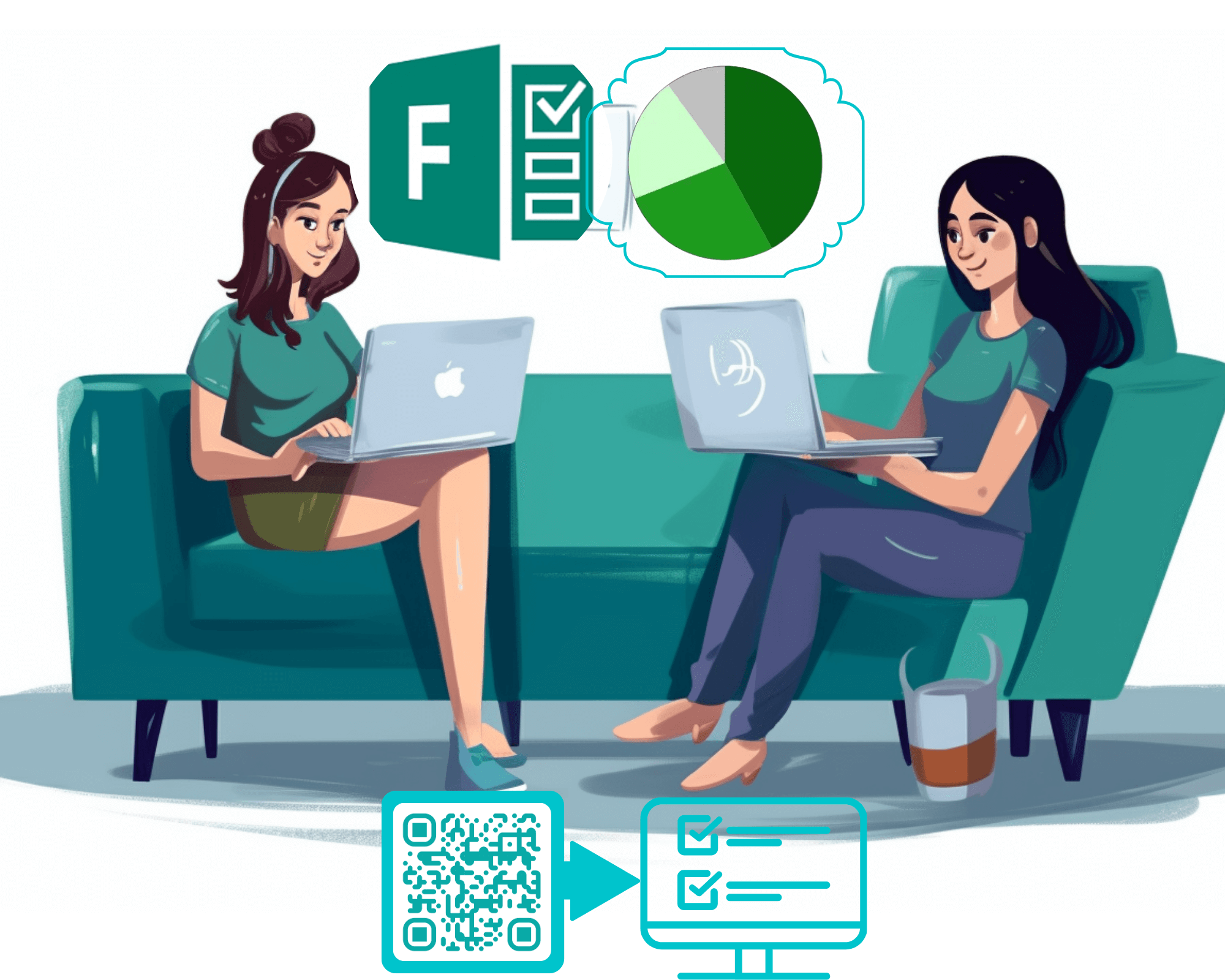
1. 論理的な分岐。 Microsoft Forms には分岐機能があり、参加者の以前の回答に基づいてフォームにさまざまな質問を表示できます。 この機能により、対象ユーザーに関するより正確なデータ収集が保証されます。
2. 視覚的な魅力。 フォームの外観を改善することで、ユーザー エンゲージメントを強化します。 ロゴやブランド画像を追加したり、カラーパレットをカスタマイズしたり、独自のテーマを適用したりして、カスタマイズします。
3. アンケート配信の最適化。 無関係な情報で回答者を圧倒しないように、アンケートは簡潔にしてください。 フォームを簡素化することで、入力プロセスが迅速かつ簡単になり、フィードバックの増加につながります。
4. 協力の促進。 調査に協力するよう同僚を招待することで、チームワークを促進します。 これにより、必要に応じて集合的な分析、変更、質問の追加が可能になります。
次に、実際的な手順に進み、Microsoft Forms でアンケートを作成し、リンクの QR コードを生成する方法について詳しく説明します。
Microsoft Forms用のQRコードの作成方法
Microsoft Forms QR コードの作成は、アンケートやテストの準備から始まる簡単なプロセスです。 次の手順を実行します:
1. Microsoft Forms Web サイト (https://forms.office.com/) を開き、Microsoft アカウントにサインインしてメイン ダッシュボードにアクセスします。
注記。 Microsoft アカウントをお持ちでない場合は、わずか数秒で無料で作成できます。
2. 作成するフォームの種類を選択します。 アンケート、クイズ、招待状、または登録フォームを準備できます。 ニーズや好みに最適なオプションを選択してください。
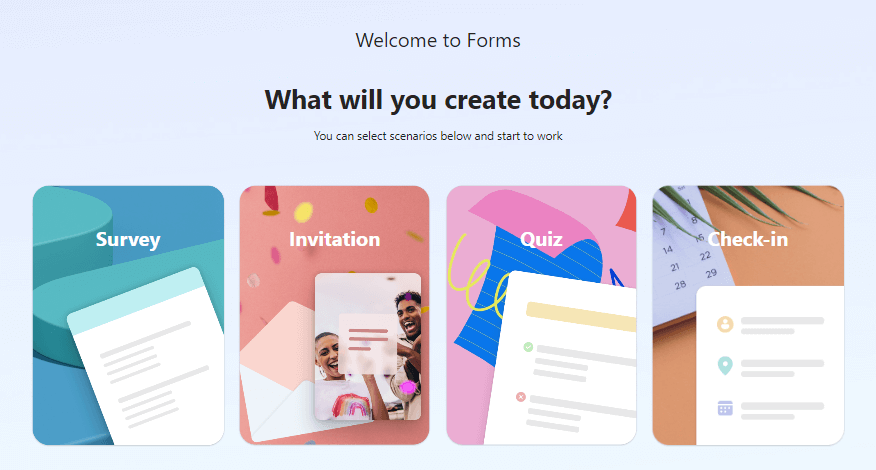
3. ギャラリーから調査テンプレートを選択するか、空の文書を開いて独自の調査を作成できます。 [作成] をクリックして開始します。
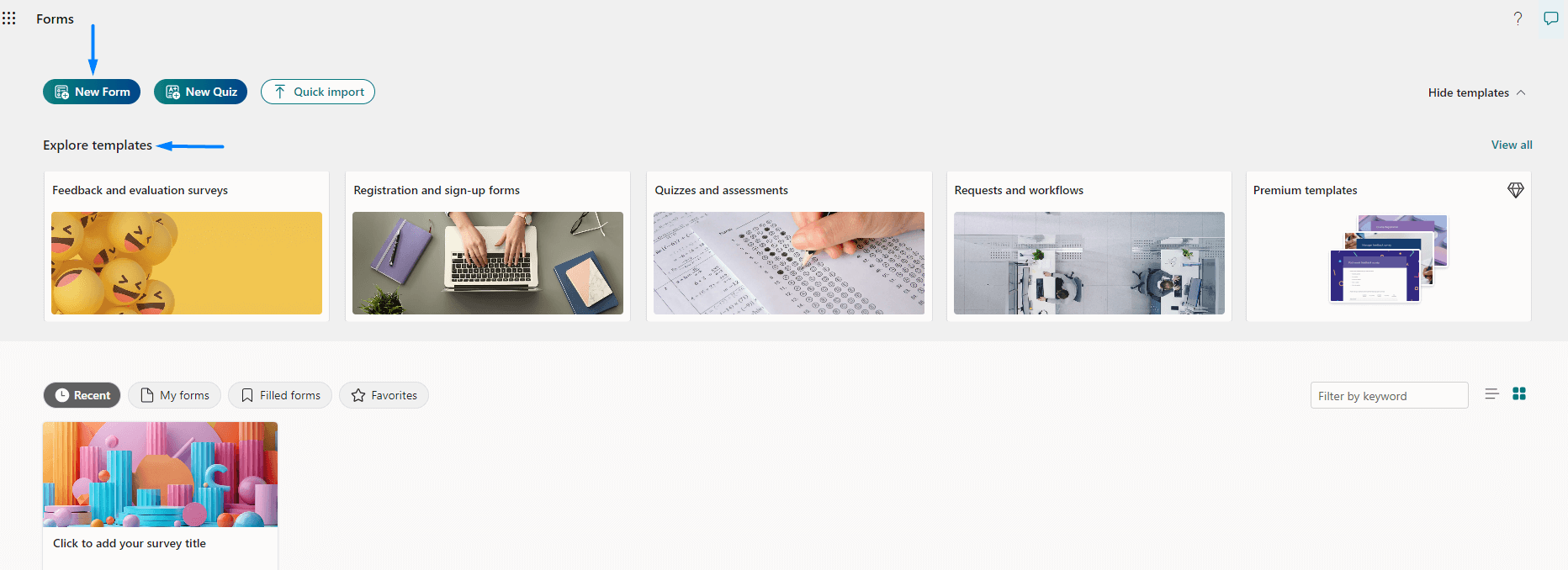
4. アンケートの名前を入力し、日付を入力し、必要に応じて説明を追加します。
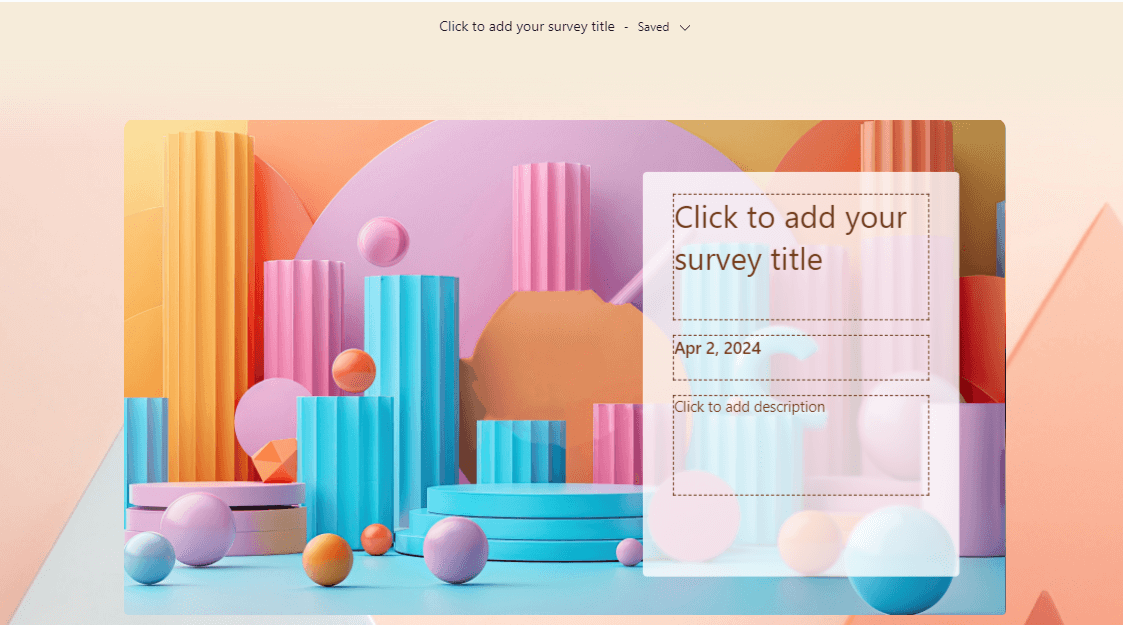
5. 質問を追加し、考えられる回答を提示します。 「複数回答」オプションを選択し、特定の質問を回答者に「必須」としてマークすることができます。
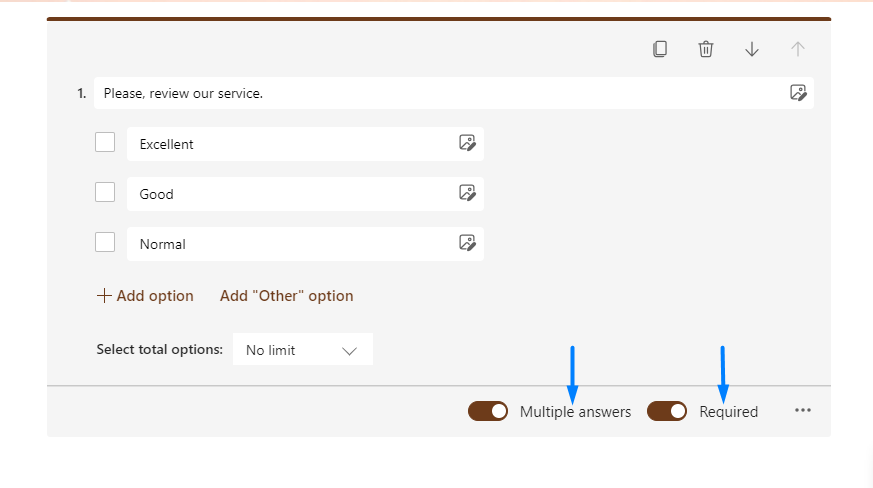
6. 画像やビデオ コンテンツを含めて、アンケートをよりインタラクティブにする機会を探してください。
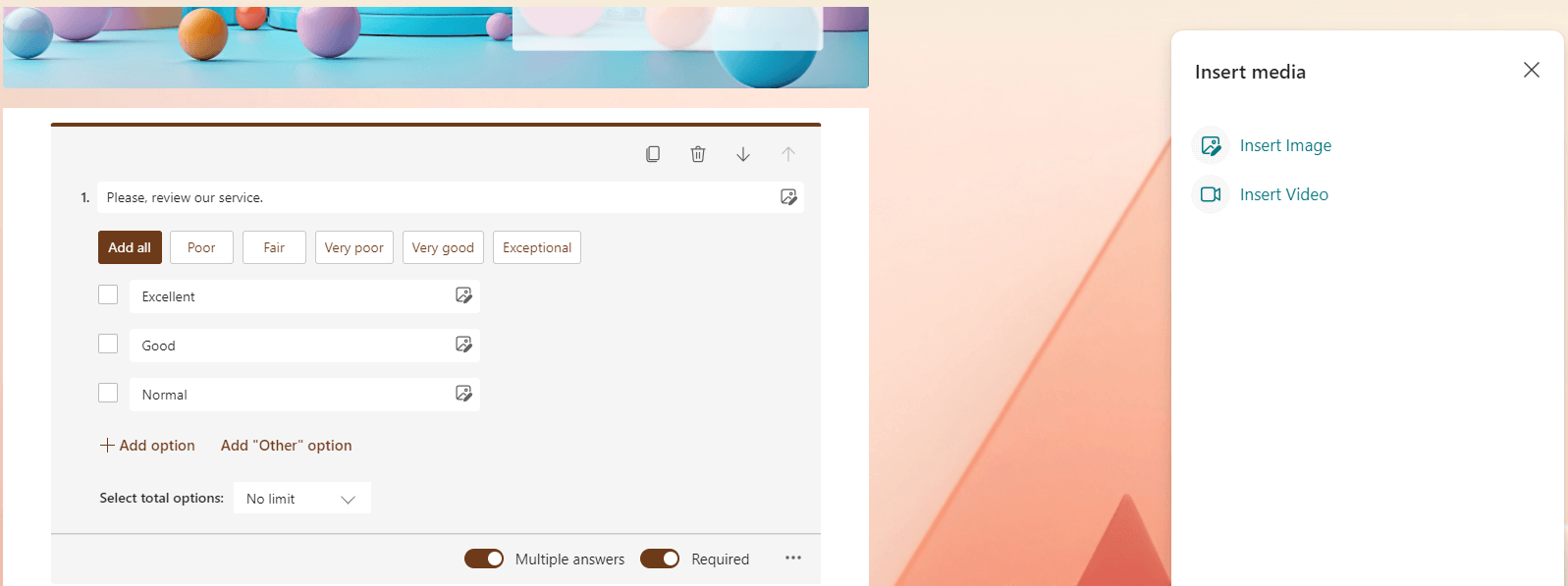
7. 質問を作成するか、提案されたオプションから選択して、アンケートが必要なすべてのトピックをできるだけ効率的にカバーできるようにします。
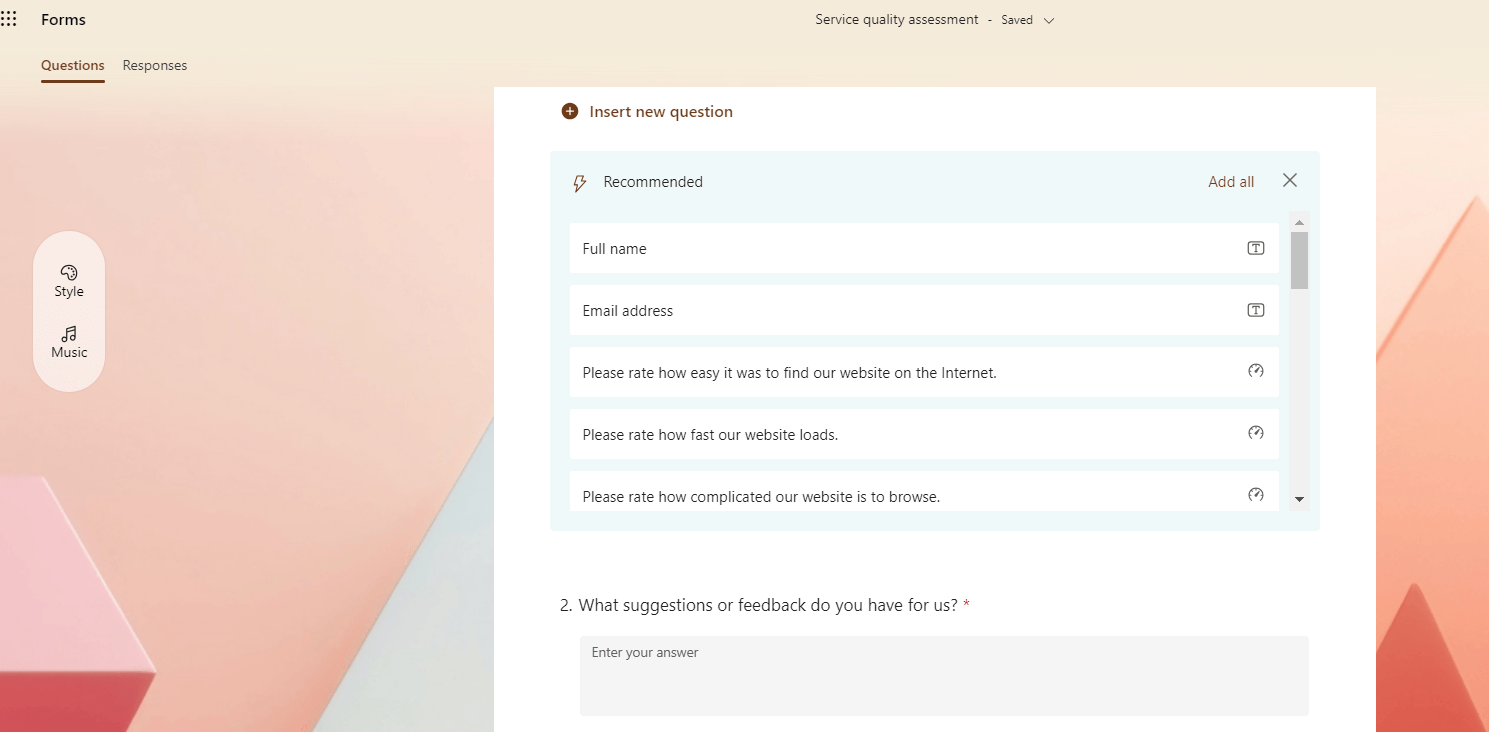
8. Microsoft Forms が提供するもう 1 つのユニークな機能は、BGM を追加し、AI によって生成されたユニークなスタイルの選択からデザインを選択するオプションです。 これにより、アンケートがよりインタラクティブになり、回答率が向上します。
![]()
9. [プレビュー] ボタンをクリックして、コンピューターまたはスマートフォンなど、さまざまなデバイスでユーザーがアンケートをどのように見るかを分析します。
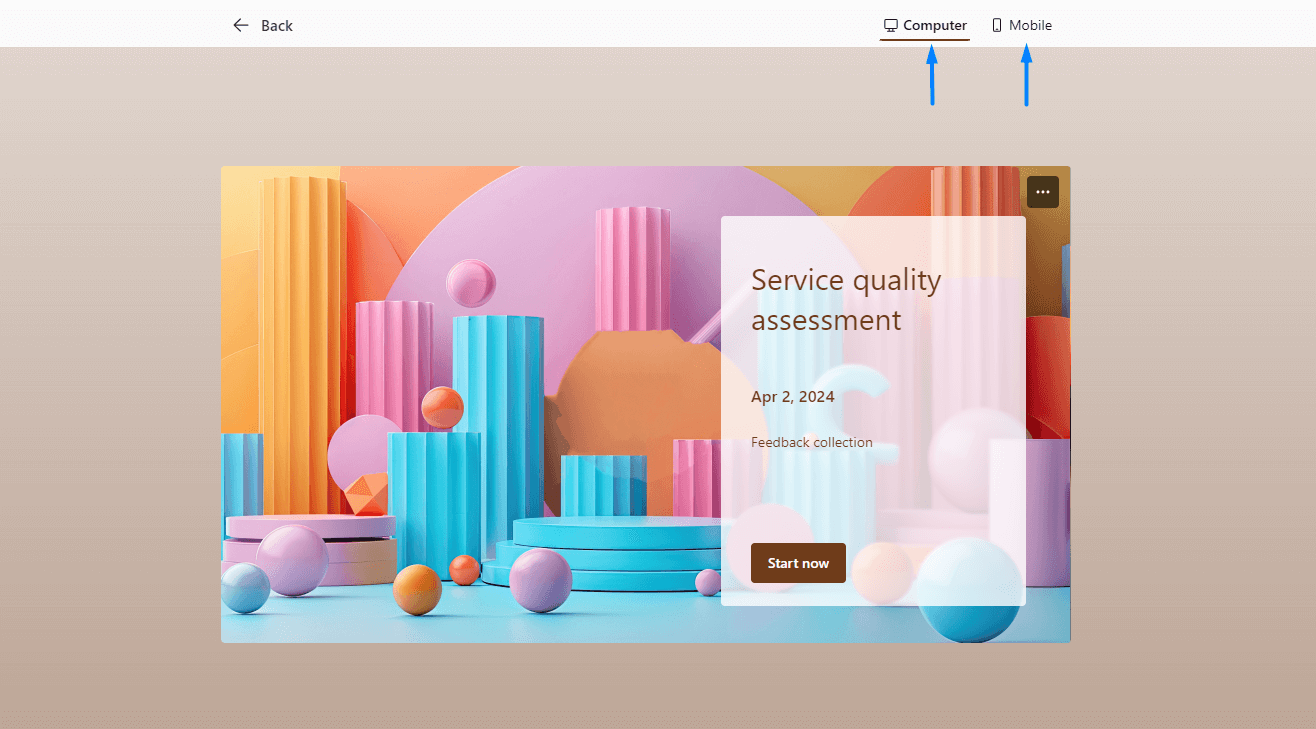
10. 最後に、[回答] をクリックし、[回答を収集するために共有] を選択し、[リンクをコピー] を選択します。 このリンクは、QR コード ジェネレーターを使用して QR コードを生成するために使用されます。
各質問に対する回答を分析するための情報を収集することもできます。 Excel を使用して表形式のリアルタイム データにアクセスし、必要に応じて情報を並べ替えたりフィルターしたり、グラフを作成したりできます。
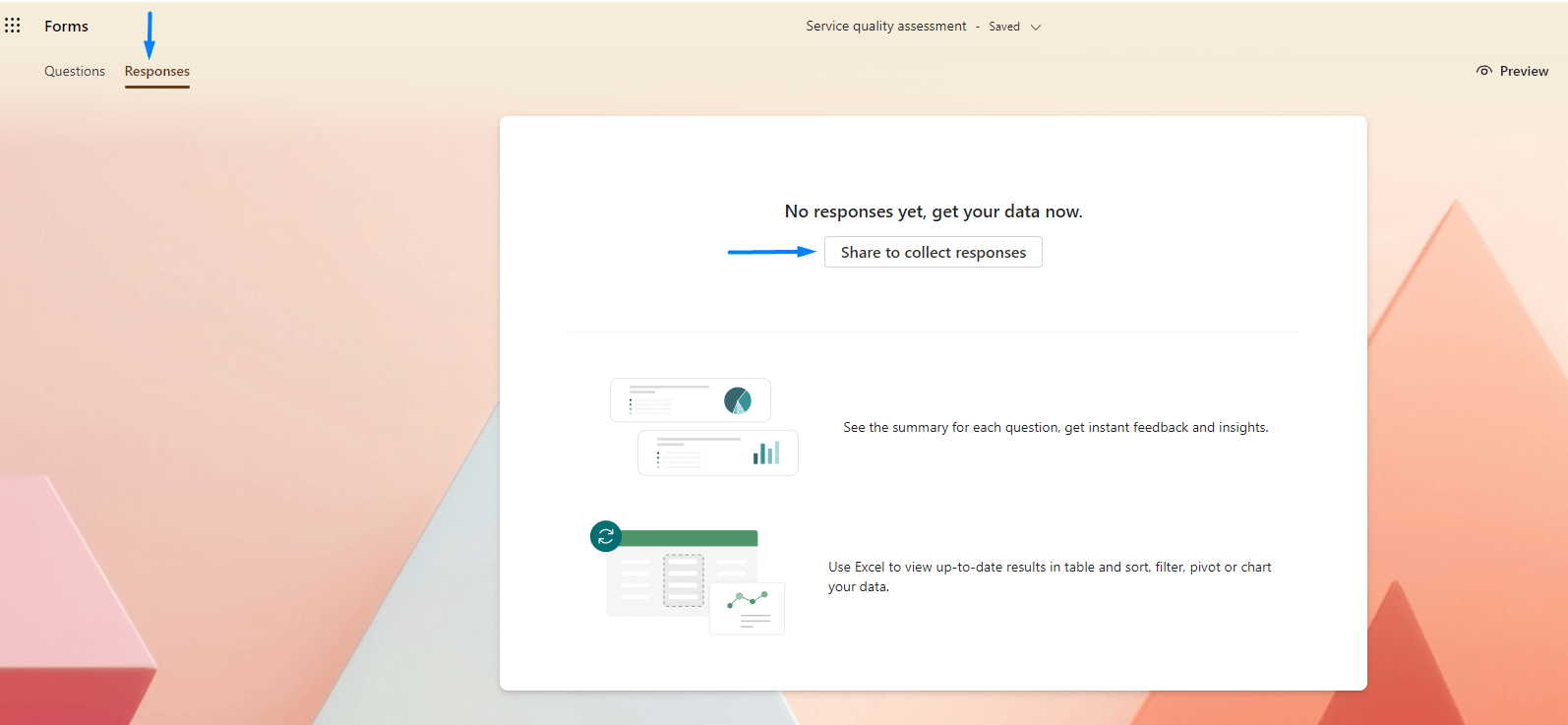
これでアンケートは完了しました。簡単かつ迅速に配布するための QR コードの作成を開始できます。
Microsoft Forms QR コード ジェネレーターを使用してアンケート QR コードを作成する方法:
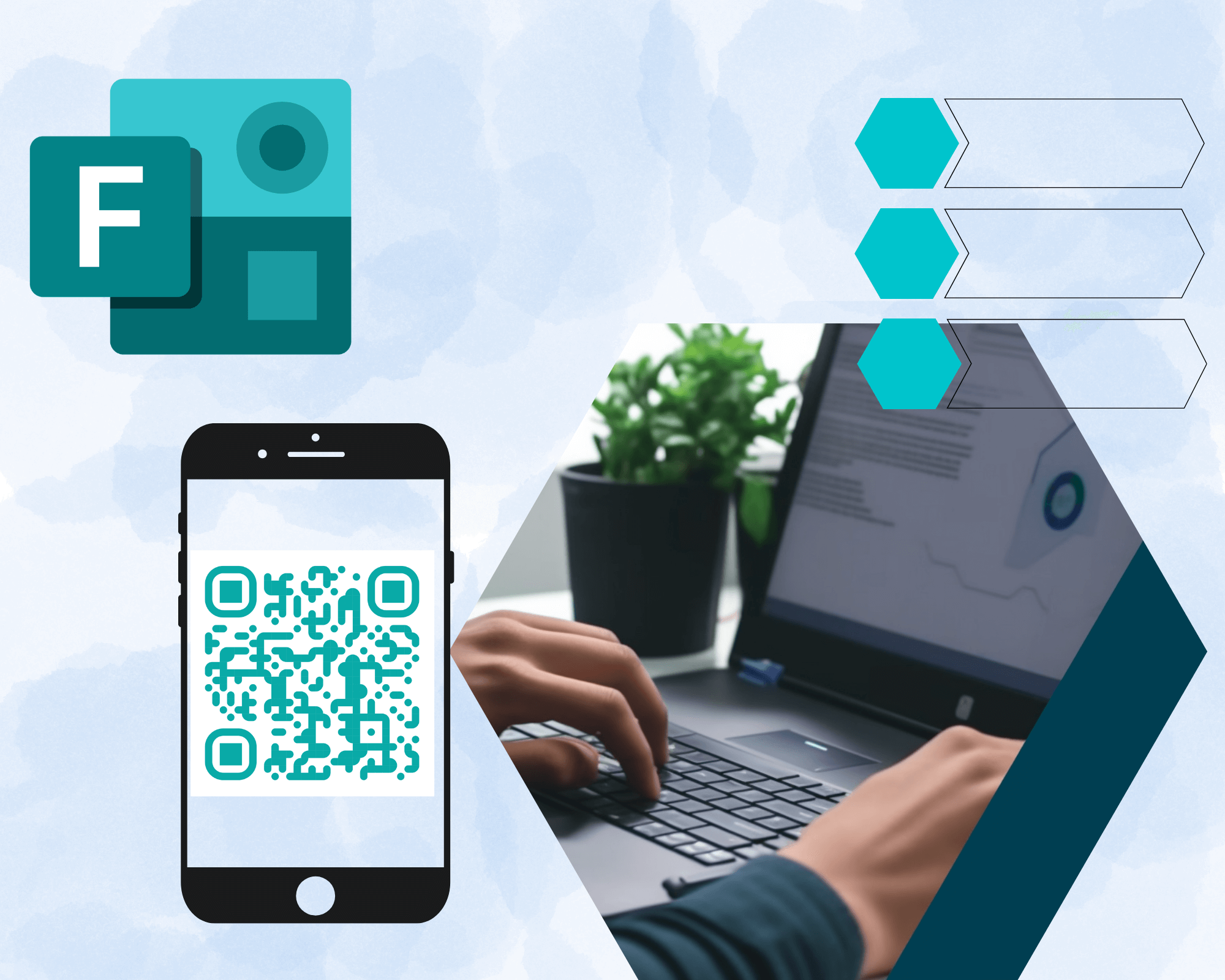
– GET-QR ジェネレーターを開き、QR コード タイプ「リンク」を選択します。
– コピーした Microsoft Forms アンケートへのリンクを QR ジェネレーターの適切なフィールドに貼り付けます。
– 必要に応じて QR コードの外観をカスタマイズします。 標準デザインを選択するか、会社のブランドに合わせてロゴを含めたり、QR コード パターンを変更したり、背景色をカスタマイズしたりしてカスタマイズします。
– 「作成」ボタンをクリックして、動的 QR コードを表示します。 この段階でも後でも個人アカウントで変更を加えることができます。
– 「ダウンロード」をクリックして、QR コードを好みの形式 (PNG、PDF、SVG) および最適なサイズ (1024、2048、4096 ピクセル)、または「印刷」をクリックして印刷を選択します。
Microsoft Forms で QR コードを使用すると、データ収集とフィードバックのプロセスを改善する大きな機会が生まれます。 このツールにより、フォームの配布が容易になり、ユーザーがアクセスしやすくなり、ブランドの独自性を強化することもできます。 QR コードを使用すると、アンケートの記入と共有が簡単になり、作成者と回答者の両方のエクスペリエンスが向上します。
